
Platforma e-commerce

- Lekcje
- Towary
- Zamówienia
- Powiadomienia
- Projekt
- Dostawa i płatność
- Wymiana danych
- Sprzedaż i konwersja
- Rozszerzone możliwości
- Rozwiązywanie problemów
- Przechodzenie na Web-systems.pro
- CRM
- Witryna
- Blog
- Zdjęcia
- My Lang
- Mailer
- Wsparcie
- Forum
- Pieniądze
- Pliki
- Chmura
- Ustawienia
- Tworzenie strony internetowej
- Praca z pocztą
- Sklep web-systems.pro
- Rozwiązywanie problemów
W aplikacji "Wsparcie" możesz przeglądać wiadomości od klientów na jednej ogólnej liście "Wszystkie zapytania". Ale gdy nowe zgłoszenia zaczną napływać dziesiątkami każdego dnia, będziesz chciał najpierw zobaczyć te, które wymagają Twojej uwagi i odpowiedzi.
Aby wyświetlić listę tylko tych zgłoszeń, które wymagają określonego działania, należy skonfigurować własne filtry. Za pomocą wyszukiwania zaawansowanego można tworzyć nowe filtry.
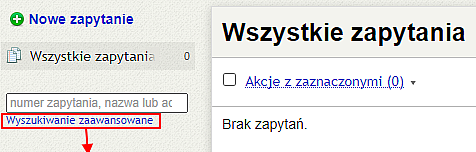
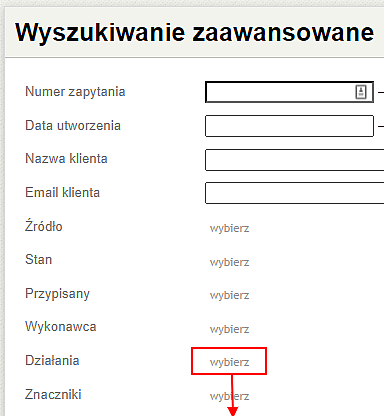
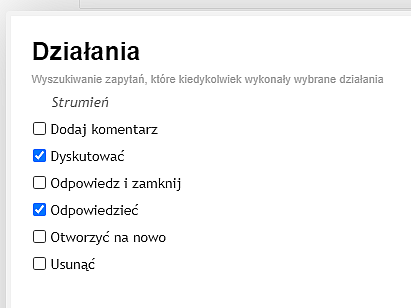
Rozważmy przykład utworzenia takiego filtra:
- Kliknij link "Wyszukiwanie zaawansowane" w lewym panelu.
- Określ swoje warunki wyszukiwania. W naszym przykładzie wybierzemy zgłoszenia, które znajdują się w działanie wymagających przetworzenia, np. "Dyskutować", "Odpowiedzieć" itp. Działania te zależą od ustawień przepływu.
- Wykonaj wyszukiwanie.
- Na stronie wyników wyszukiwania kliknij link "Zapisz jako filtr" znajdujące się po prawej stronie obszaru nagłówka.
- Wymyśl krótką nazwę dla swojego filtra. Domyślnie proponowana jest nazwa zawierająca listę głównych terminów wyszukiwania. Taka nazwa jest zwykle zbyt długa i niewygodna w codziennej pracy. W naszym przykładzie dobrze sprawdza się nazwa "Odpowiedzieć".
- Wybierz ikonę dla nowego filtra i określ poziom dostępu. Jeśli chcesz, aby filtr był dostępny dla wszystkich użytkowników aplikacji "Wsparcie", wybierz opcję udostępniania "Ogólne".
- Zapisz filtr. Zostanie ona wyświetlona w lewym okienku.
Często trzeba zobaczyć zgłoszenia otrzymane z określonych źródeł (e-mail lub formularze internetowe), przypisane (do użytkownika lub współpracowników) lub przypisane znaczniki. Aby uzyskać szybki dostęp do takich zapytań, użyj opcji "Dodaj filtr" w lewym panelu.
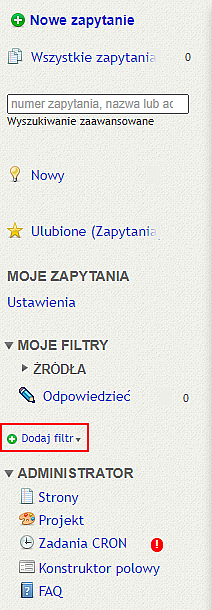
Można utworzyć wiele różnych filtrów, tak aby zawsze mieć je pod ręką, gdy zajdzie potrzeba ich użycia. Filtry publiczne są umieszczane w górnym obszarze lewego panelu, pod polem wyszukiwania. Filtry osobiste, które są dostępne tylko dla użytkownika, są umieszczane w sekcji "MOJE FILTRY".
Filtry można przeciągać w górę/dół w lewym panelu, umieszczając najczęściej używane z nich na górze.
Można edytować nazwę filtra, ikonę i poziom dostępu. Aby to zrobić, otwórz filtr i kliknij ikonę koła zębatego na pasku tytułu filtra po prawej stronie. Jeśli filtr stał się nieistotny, należy go usunąć.


Pomóż innym użytkownikom w wyborze — bądź pierwszy, który podzieli się swoją opinią o tym poście.